Az Ön bővítményei okozhatják ezt a hibát
- A Microsoft Edge a Windows operációs rendszerhez tartozó alapértelmezett böngésző, ami azt jelenti, hogy az egyik legnépszerűbb böngésző.
- Sajnos, csakúgy, mint bármely más szoftveralkalmazás, a Microsoft Edge is találkozik néhány hibával.
- A felhasználók minden hibát, például a sikertelen fájl-visszaállítási hibát, maguk is probléma nélkül megoldhatják.

Megérdemelsz egy jobb böngészőt! Naponta 350 millió ember használja az Operát, egy teljes értékű navigációs élményt, amely különféle beépített csomagokkal, fokozott erőforrás-felhasználással és nagyszerű dizájnnal jár.Íme, mire képes az Opera:
- Egyszerű migráció: használja az Opera asszisztenst a kilépő adatok, például könyvjelzők, jelszavak stb. átviteléhez.
- Az erőforrás-felhasználás optimalizálása: a RAM-memóriát hatékonyabban használják, mint a Chrome-ot
- Fokozott adatvédelem: ingyenes és korlátlan integrált VPN
- Nincsenek hirdetések: a beépített hirdetésblokkoló felgyorsítja az oldalak betöltését és véd az adatbányászat ellen
- Opera letöltése
Microsoft Edge az előre beállított alapértelmezett böngésző, amely telepítve van a Windows-eszközökön. Ez azt jelenti, hogy szinte minden Windows-felhasználó használta élete egy bizonyos pontján. Egyes felhasználók azonban arról számoltak be, hogy a fájl-visszaállítás sikertelen Microsoft Edge hibájával találkoztak a böngésző használata során.
Szerencsére ez a hiba javítható. A hiba kijavításakor nem kell külső segítséget keresnie, vagy egyik online útmutatóról a másikra váltania. De a javítások előtt tudja, miért fordul elő ez a hiba?
Miért nem sikerül a fájl-visszaállításom a Microsoft Edge-ben?
Számos oka lehet a fájl-visszaállítás sikertelen hibájának a Microsoft Edge-ben. Ezek közé tartozik az elavult Microsoft Edge bővítmények használata, több vagy túl sok weboldal egyidejű futtatása, valamint a nem támogatott webhelyek látogatása.
A helytelen internetbeállítások, valamint a szabad hely hiánya iOS-, Android-, Mac- és Windows-eszközökön szintén ehhez a hibához, vagy akár számos más, a Microsoft Edge gyakori hibájához vezethet.
A sikertelen fájl-visszaállítási hiba mellett más hibákat is tapasztalhat, amikor a Microsoft Edge nem válaszol, vagy nem nyílik meg a Microsoft Edge böngésző régebbi verzióival.
Szerencsére ezeket a hibákat könnyedén, probléma nélkül kijavíthatja. Ezenkívül ezeket követheti tippek és trükkök hogy a legtöbbet hozza ki a Microsoft Edge-ből.
Gyors tipp:
Váltsa át a munkamenetet egy másik böngészőre, hogy elkerülje ezt a problémás helyzetet. A legjobb alternatíva az Opera böngésző. A beépített VPN-nek köszönhetően érzékeny, és jobb adatkezelést kínál a fájlokhoz.
Ezenkívül az Opera telepítése után a rendszer felkéri, hogy vigye át az összes mentett könyvjelzőt, jelszavát és egyéb Edge-bővítményeit. Semmit nem veszít, minden mást nyer.

Opera
Egy fillérbe sem kerül a jobb böngészési élményért.
Hogyan javíthatom ki a sikertelen fájl-visszaállítási hibát a Microsoft Edge-ben?
1. Törölje az Edge gyorsítótárát, és indítsa újra a böngészőt
- Indítsa el a Microsoft Edge programot, és kattintson a három pontra a jobb felső sarokban.
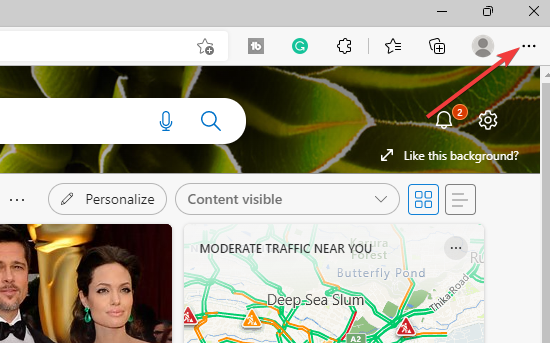
- A legördülő menüben görgessen le, majd kattintson a Beállítások elemre.

- Válassza a Cookie-k és webhelyengedélyek lehetőséget a bal oldali panelen.

- Kattintson a Cookie-k és webhelyadatok kezelése és törlése lehetőségre.
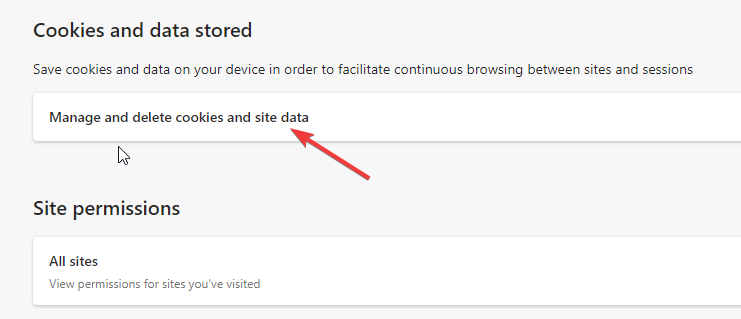
- Válassza az Összes cookie és webhelyadat megtekintése lehetőséget.

- Kattintson az Összes eltávolítása elemre a tetején.

2. A Microsoft Edge javítása
- Kattintson a jobb gombbal a Start gombra a Windows rendszerben, majd válassza az Alkalmazások és szolgáltatások lehetőséget.

- Kattintson az Alkalmazások és szolgáltatások elemre a bal oldalon, majd görgessen le a Microsoft Edge-ig.
- Kattintson a Microsoft Edge elemre, és válassza a Módosítás lehetőséget.

3. A Microsoft Edge alaphelyzetbe állítása
- Indítsa el a Microsoft Edge programot, és kattintson a három pontra a jobb felső sarokban.

- Görgessen le a legördülő menüben, majd kattintson a Beállítások elemre alul.

- Görgessen le a bal oldali panelen, majd válassza a Beállítások visszaállítása lehetőséget.

- Kattintson a Beállítások visszaállítása alapértelmezett értékükre elemre.

Találkozhatok más problémákkal a Microsoft Edge használatával?
Csakúgy, mint bármely más szoftvertermék vagy akár böngésző, a Microsoft Edge használatával is találkozhat más hibákkal.
A leggyakoribb problémák közé tartozik Él lassan fut és problémái vannak a betöltéssel, A széle nem záródik, az Edge internetje gyakran leáll, vagy nem csatlakozik, az összes weboldal probléma van, és nem töltődik be, a jelszavak nem működnek, és az Edge egy végtelen hurokban ragadt.
Ezeket a problémákat kijavíthatja a fenti javításokkal, vagy használhatja a megosztottakat itt. Ha bármilyen egyéb kérdése van, kérjük, hagyja azokat az alábbi megjegyzések részben.
 Még mindig vannak problémái?Javítsa ki őket ezzel az eszközzel:
Még mindig vannak problémái?Javítsa ki őket ezzel az eszközzel:
- Töltse le ezt a PC-javító eszközt Kiváló értékelést kapott a TrustPilot.com oldalon (a letöltés ezen az oldalon kezdődik).
- Kattintson Indítsa el a szkennelést hogy megtalálja azokat a Windows-problémákat, amelyek számítógépes problémákat okozhatnak.
- Kattintson Mindet megjavít a szabadalmaztatott technológiákkal kapcsolatos problémák megoldására (Exkluzív kedvezmény olvasóinknak).
A Restorót letöltötte 0 olvasói ebben a hónapban.


